対象:Word2002, Word2003, Word2007, Word2010
「word 2010 タブ位置の削除するには」
という検索が行われていました。
Word 2010で、タブ位置を削除する方法を探している方による検索です。
任意のタブをあまり使ったことのない方がタブを利用しようとしていると、いつの間にやらルーラーが下図のような状態になったりします。
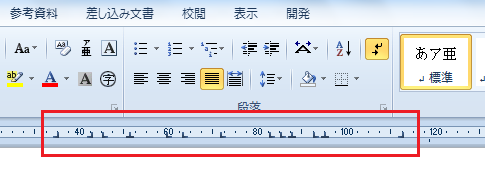
[スポンサードリンク]
Word 2010に限らず、タブマーカーが大量に配置されてしまって、すべて削除したいときは、以下の操作を行ってください。
▼操作概要:タブ位置をすべて削除する
タブ位置を削除したい段落を選択
↓
[タブとリーダー]ダイアログを表示
↓
[タブとリーダー]ダイアログ
−[すべてクリア]ボタンをクリック
↓
[タブとリーダー]ダイアログ
−[OK]ボタンをクリック
タブ位置を削除したい段落を選択
↓
[タブとリーダー]ダイアログを表示
↓
[タブとリーダー]ダイアログ
−[すべてクリア]ボタンをクリック
↓
[タブとリーダー]ダイアログ
−[OK]ボタンをクリック
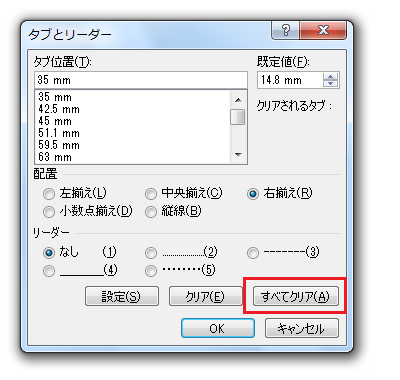
[タブとリーダー]ダイアログは、2003までのWordの場合メニュー[書式]−[タブとリーダー]をクリックして、Word 2007・2010の場合は[段落]ダイアログなどから表示できます。
ユーザーインターフェースの大きく違う2003までのWordと2007以降とが混在している2011年現在、タブ機能を使いこなしているレベルの方には、アクセスキー[Alt]→[O]→[T]をおすすめしておきたいです。
タブ位置をすべて削除するのではなく、[タブとリーダー]ダイアログで個別にタブ位置を削除するのなら、以下の操作を行ってください。
▼操作概要:タブ位置を削除する
タブ位置を削除したい段落を選択
↓
[タブとリーダー]ダイアログを表示
↓
[タブとリーダー]ダイアログ
−[タブ位置]欄で
削除したいタブ位置を選択
↓
[タブとリーダー]ダイアログ
−[クリア]ボタンをクリック
タブ位置を削除したい段落を選択
↓
[タブとリーダー]ダイアログを表示
↓
[タブとリーダー]ダイアログ
−[タブ位置]欄で
削除したいタブ位置を選択
↓
[タブとリーダー]ダイアログ
−[クリア]ボタンをクリック
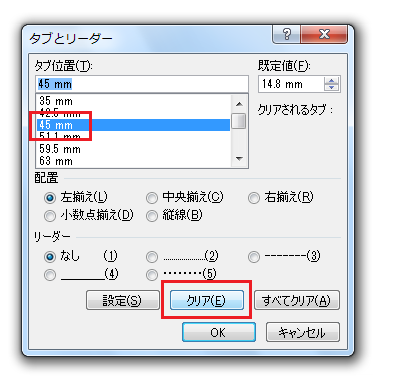
上図の場合、「45mm」に配置されているタブ位置を削除することになります。
すべてのタブ位置を削除する場合も、一部のタブ位置を削除する場合も、タブ位置を削除したい段落をすべて選択しておいてから、[タブとリーダー]ダイアログを表示させてください。
個別のタブ位置を削除するには、[タブとリーダー]ダイアログを使わない操作もあります。これについては近日中に別途ご紹介させていただきます。
[スポンサードリンク]
- Newer:入力規則を解除する−データの入力規則-すべてクリアボタン
- Older:ラインツールの出し方
Home » Word(ワード)の使い方 » 段落書式 » タブ位置をすべて削除する−タブとリーダーダイアログ-すべてクリアボタン














